Cloud-Synchronisierung
Ninox bietet native Apps für relevante Plattformen an:
- Ninox App für Mac,
- Ninox App für iOS,
- Ninox App für iPhone,
- Ninox App für Android.
Mit wenigen Ausnahmen bieten die nativen Apps die gleiche Funktionalität, die auch in der Web-App über einen Browser (z. B. app.ninox.com) verfügbar ist. Tatsächlich nutzen native Apps > 95% der gleichen Codebasis, unterstützen sie aber mit zusätzlichen plattformspezifischen Funktionen wie Zugriff auf Kamera, Karten, Dateisystem usw.
Ein wesentlicher Unterschied zwischen native Apps und der Web-App ist die Art des Datenaustauschs. Die Web-App steht in ständigem Kontakt mit den Ninox Cloud-Servern und funktioniert nicht mehr, wenn die Netzwerkverfügbarkeit unterbrochen wird. Native Apps hingegen arbeiten auch dann weiter, wenn für längere Zeit kein Internetzugang zur verfügbar ist.
Dies wird durch eine Offline-First-Strategie erreicht.
Offline-Erstsynchronisierung
Native Apps replizieren Daten von Ninox Cloud-Servern und behalten eine Offline-Kopie dieser Daten. Alle vom Benutzer vorgenommenen Änderungen werden zunächst lokal auf der Datenkopie des Geräts reflektiert und später mit den Ninox Cloud-Servern synchronisiert.
Wann findet die Synchronisierung statt?
Die Synchronisation der Daten ist ein asynchroner Prozess. Sie kann zu jedem Zeitpunkt erfolgen, wenn die Ninox-App aktiv und das Internet verfügbar ist. Unter guten Netzwerkbedingungen wird jede Änderung, die der Benutzer vornimmt, sowie jede Änderung, die ein anderer Benutzer auf einem anderen Gerät vornimmt, die Synchronisierung auslösen.
Wie werden die Konflikte gelöst?
Die Ninox Cloud-Server fungieren als „Single Point of Truth “. Jede Änderung, die erfolgreich von einem Gerät synchronisiert wurde, muss von dem anderen Gerät übernommen werden, bevor es mit der Weitergabe seiner eigenen Änderungen beginnen kann.
Änderungen können widersprüchlich sein; Konflikte werden auf der Ebene der einzelnen Felder aufgelöst. Das heißt, wenn zwei Geräte unterschiedliche Felder desselben Datensatzes ändern, tritt kein Konflikt auf. Die Auflösung tatsächlicher Konflikte erfolgt wie folgt:
Zwei Geräte erstellen neue Datensätze mit der gleichen neuen ID:
Das Gerät, das zuerst synchronisiert, gewinnt; der Datensatz behält seine ID.
Das Gerät, das als zweites synchronisiert, übernimmt den neuen Datensatz und benennt die ID seines eigenen neuen Datensatzes um. Die Umbenennung der IDs gewährleistet die relationale Integrität.
Zwei Geräte ändern das gleiche Feld desselben Datensatzes:
Das Gerät, das zuerst synchronisiert wird, gewinnt.
Das Gerät, das als zweites synchronisiert, überschreibt die Änderungen des Benutzers
Ein Gerät ändert einen Datensatz, das andere löscht diesen Datensatz:
Wenn die Änderung zuerst synchronisiert wird, wird sie vom anderen Gerät übernommen, aber dann wird der Datensatz gelöscht.
Wenn die Löschung zuerst synchronisiert wird, löscht das andere Gerät den Datensatz ebenfalls und verwirft die Änderungen.
Transaktionen und Synchronisierungsreihenfolge
Alle Transaktionen werden serialisiert. Jede Transaktion erhöht die Synchronisierungssequenznummer um eins. Alle Änderungen aus einer Transaktion werden in einem Bündel synchronisiert. Es wird nie eine Teilsynchronisation der Änderungen einer Transaktion geben.
Ninox-eigene Anwendungen zeigen ihre aktuelle Synchronisierungssequenz an, wenn Sie auf das Wolkensymbol neben dem Datenbanknamen klicken.
Datei-Synchronisierung
Native Anwendungen laden Dateianhänge proaktiv, aber unabhängig von der Transaktionssynchronisation herunter. Es gibt keine Garantie, dass eine Datei offline verfügbar ist. Die Dateisynchronisierung findet nur statt, wenn die native Anwendung aktiv ist.
Hinweis: Die vollständige Synchronisierung von Dateien kann zu einem erheblichen Datenverbrauch führen. Es wird empfohlen, die Option zum Herunterladen auf Abruf zu aktivieren.
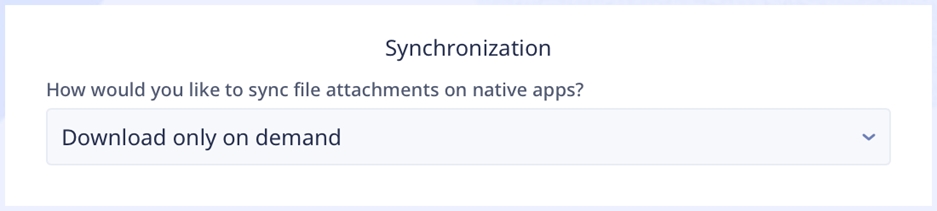
Troubleshooting (Fehlerbeseitigung)
Arbeiten unter eingeschränkten Netzwerkbedingungen
Bei sich häufig ändernden Datenbanken mit hoher gleichzeitiger Nutzung kann es sinnvoll sein, Wi-Fi auszuschalten, wenn keine gute Netzverfügbarkeit gegeben ist.
Synchronisierung funktioniert nicht mehr
Die Synchronisierung erfolgt im Hintergrund, wenn die Ninox-App aktiv ist und eine Netzwerkverbindung besteht.
Hinweis: Es besteht keine Notwendigkeit oder Möglichkeit, die Synchronisierung aktiv auszulösen.
Falls die Daten nicht synchronisiert sind, gehen Sie wie folgt vor:
· Überprüfen Sie die Netzwerkkonnektivität mit einem Webbrowser
· Starten Sie die Ninox App neu
· Starten Sie das Gerät neu
Wenn diese Schritte keine Abhilfe schaffen, können Sie die Synchronisierung zurücksetzen. Beachten Sie, dass dies zu Datenverlusten führen kann: Daten, die lokal auf dem Gerät eingegeben und noch nicht mit den Ninox Cloud-Servern synchronisiert wurden, werden durch diesen Vorgang verworfen.
Synchronisierung zurücksetzen:
Gehen Sie zurück zum Bildschirm des Teamarbeitsbereichs. Drücken Sie lang oder klicken Sie mit der rechten Maustaste auf das Datenbanksymbol => Synchronisation zurücksetzen.
Wenn dies immer noch nicht hilft, können Sie auch die Ninox-App löschen und neu installieren. Ähnlich wie bei "Synchronisierung zurücksetzen" führt dies zu einem Verlust aller nicht synchronisierten lokalen Änderungen.